
发布时间:2022-08-01 来源:win7旗舰版 浏览量:
Excel2007怎么制作一个圆形电子印章
1、首先打开一张空表,选择“插入”-->“形状”,找到椭圆形状。
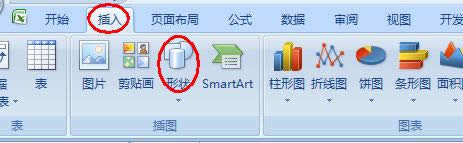
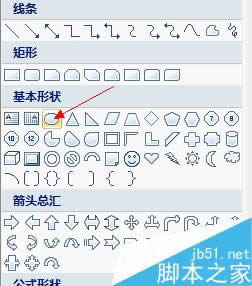
2、按住键盘的Shift键,同时按鼠标左键,画圆。可以看到画出的圆的颜色默认是蓝色的。
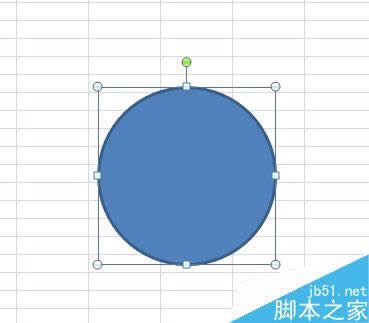
3、右键圆图,修改填充色和线条为红色。
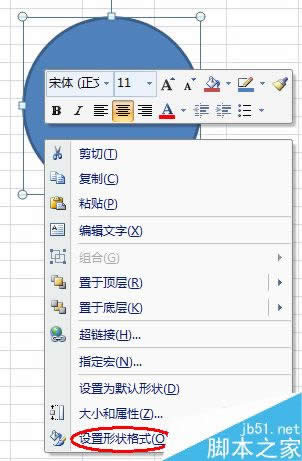
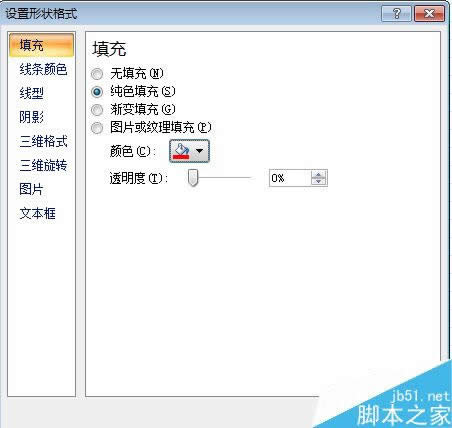
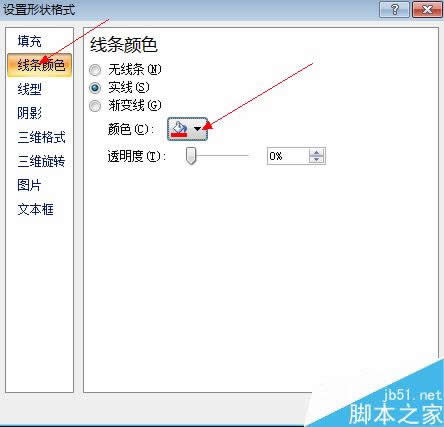
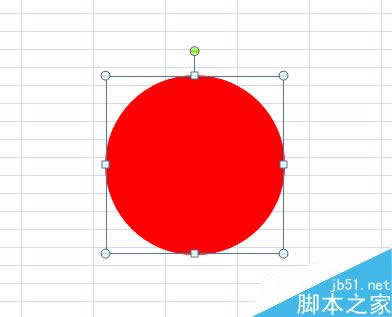
4、同样的,再画一个圆,稍小于上图的圆。然后更改填充色为白色,线条色为红色。
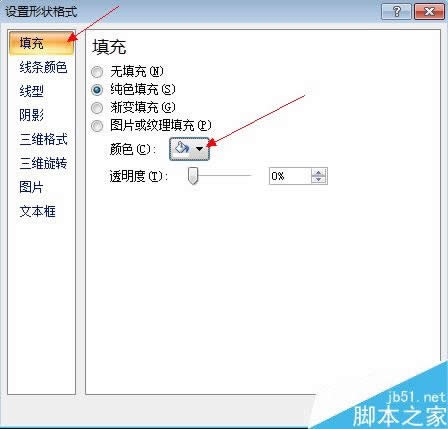
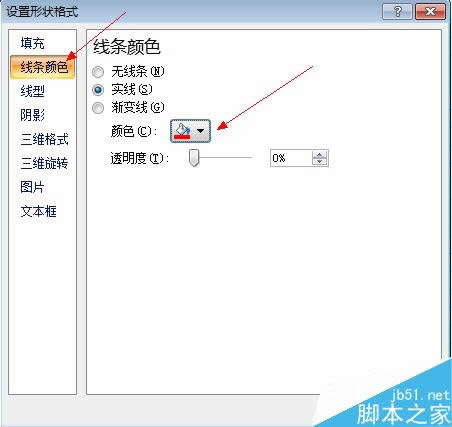
5、输入示例文字,并改成红色,效果如下图。
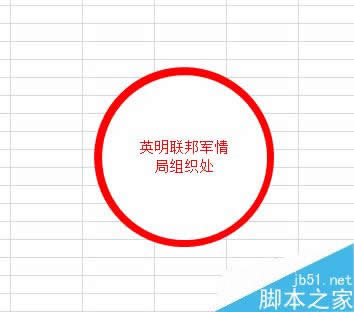
6、选中文字,进行文字效果处理,保持上半弧行,自行更改字体大小,使其适应印章大小,可以看到效果如下。


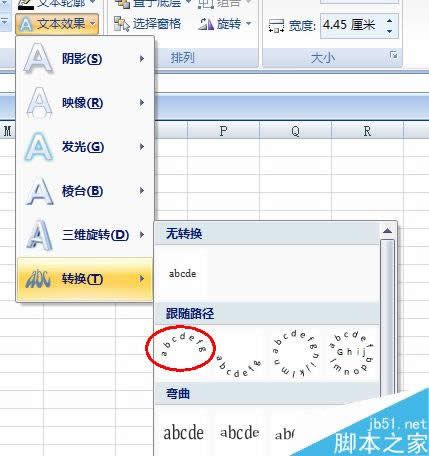

7、添加五角星,选择“插入”-->五角星形状。
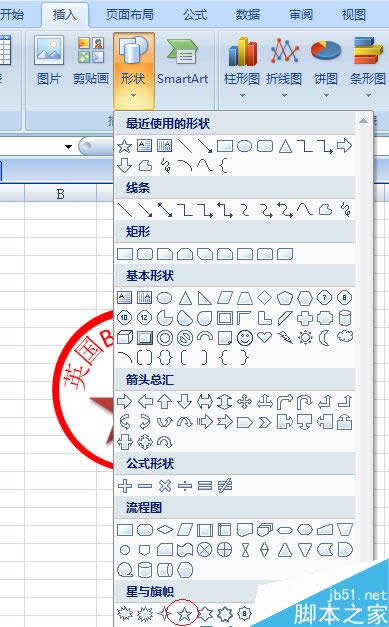
8、默认的图形颜色为蓝色,修改五角星颜色为红色,与步骤3操作一样。


9、按住键盘Shift键,用鼠标左键一个个选中所有图形。

10、选择页面布局,选择组合,一个印章就完成了。
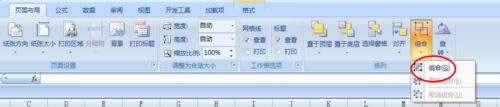
excel2007中页眉页脚如何设置_Excel图文说明教程_本站
excel2007中页眉页脚怎么设置 1、打开软件: 2、选择打印预览:3、进
Excel2007中迅速删除重复记录的技巧_Excel图文说明教程_本站
在Excel中录入数据后,我们一般用高级筛选来处理删除重复的记录,Excel2007保留了这个功能
Excel2007中迅速判断数字奇偶性_Excel图文说明教程_本站
①首先打开Excel2007表格,输入一些数据,如下图所示,方便之后的讲解。②单击A4单元格,输入
Excel2007基础图文说明教程:隐藏行与列_Excel图文说明教程_本站
Excel2007基础教程:隐藏行和列在某些情况下,您可能希望隐藏特定的行或列。如果不想让用户看到